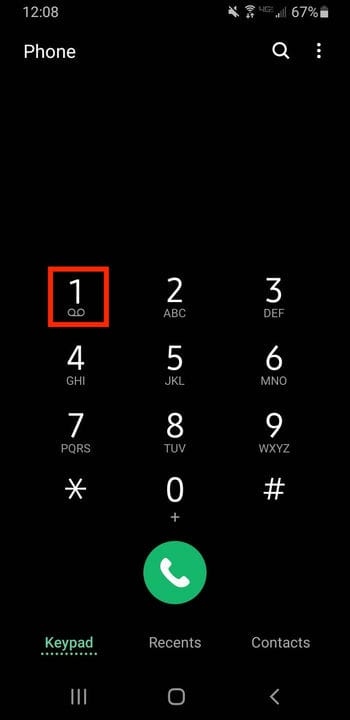So richten Sie Voicemail auf einem Android-Telefon ein
- Sie können Ihre Voicemail auf Ihrem Android-Telefon direkt über die Tastatur des Telefons oder die Voicemail-App einrichten, falls vorhanden.
- Die tatsächliche Einrichtungsmethode variiert je nach Mobilfunkanbieter und Telefontyp, aber die meisten Voicemails können mit den gleichen Schritten eingerichtet werden.
- Bei den meisten Anbietern können Sie einen benutzerdefinierten Namen und eine Begrüßung für Ihre Voicemail festlegen.
Wenn Sie kürzlich ein neues Android -Telefon bekommen haben, müssen Sie Ihre Voicemail relativ schnell einrichten, damit Personen, die versuchen, Sie zu kontaktieren, Nachrichten hinterlassen können. Oder wenn Sie nur Ihre Voicemail-Nachricht ändern möchten, können Sie das auch tun.
So richten Sie Voicemail auf Android ein
Die tatsächliche Methode zum Einrichten Ihrer Voicemail variiert je nach Mobiltelefonhersteller und -anbieter, aber die großen Akteure (Verizon, T-Mobile, AT&T usw.) befolgen alle die gleichen allgemeinen Schritte.
1. Einige Mobiltelefone verfügen über eine Voicemail-App, auf die Sie von Anfang an leicht zugreifen können. Um den Voicemail-Einrichtungsprozess zu starten, tippen Sie einfach auf die Voicemail-App und folgen Sie den Anweisungen auf dem Bildschirm. Möglicherweise müssen Sie auf das Menüsymbol tippen, um zu den Einstellungen zu gelangen.
Wenn Ihr Telefon über eine Voicemail-App verfügt, tippen Sie einfach darauf und folgen Sie den Anweisungen.
2. Wenn Sie keine Voicemail-App auf Ihrem Telefon haben oder nicht sicher sind, wo Sie sie finden können, können Sie Ihre Voicemail trotzdem mit der Telefon-App einrichten. Tippen Sie auf die Telefon-App, um sie zu öffnen. Wenn der Ziffernblock nicht sofort erscheint, tippe unten auf deinem Bildschirm auf „Tastatur”.
3. Es gibt verschiedene Möglichkeiten, über die Tastatur Ihres Telefons auf Ihre Voicemail-Einrichtung zuzugreifen, und sie können je nach Anbieter variieren. Eine Option besteht darin, 1 auf dem Tastenfeld zu drücken und gedrückt zu halten. Eine andere beinhaltet das Wählen von *86 auf der Tastatur. Wenn beides nicht funktioniert, können Sie versuchen, die mit Ihrem neuen Telefon verknüpfte Telefonnummer zu wählen.
Die Tastatur Ihres Telefons ist der einfachste Ausgangspunkt für die Voicemail-Einrichtung.
4. Wenn Sie nach einem Passwort gefragt werden, geben Sie Ihr Passwort über die Tastatur ein. Wenn Sie noch kein Passwort erstellt haben, geben Sie die letzten vier Ziffern Ihrer Telefonnummer ein.
5 Ihre Voicemail führt Sie durch den Einrichtungsprozess, einschließlich der Aufzeichnung Ihrer persönlichen Begrüßung (die Nachricht, die abgespielt wird, wenn Sie einen Anruf erhalten, der an die Voicemail geht) und möglicherweise Ihrer Sprachsignatur (Ihr Name, der von Ihnen in die Aufzeichnung gesprochen wird).
6. Um die Aufnahme anzuhören, drücken Sie Play. Wenn Sie es vermasseln und es erneut versuchen möchten, drücken Sie Redo. Speichern Sie, wenn Sie fertig sind.
7. Sobald Ihre Voicemail ankündigt, dass die Einrichtung abgeschlossen ist, können Sie den Anruf beenden.